Kako dodati ekvilajzer zvuka za Windows 10?
Miscelanea / / August 05, 2021
Svatko ima svoj osjećaj okusa kad je glazba u pitanju. Neki preferiraju bass zvučniji potpis; neki više vole visoke, dok neki više vole uravnoteženi zvučni potpis. Pa, što god bilo za vas, ako vam je glazba od najveće važnosti, pokrili smo vas. Možete postaviti zvučni potpis bilo koje glazbe koja dolazi s vašeg Windows računala tako da konfigurirate ekvilajzer prema svojoj želji.
Da biste konfigurirali ekvilajzer, najprije ga dodajte na Windows računalo. Ali kako se to radi? To ćemo vidjeti ovdje u ovom članku. U ovo smo uključili dva široko korištena ekvilajzera u sustav Windows s uputama o tome kako ih preuzeti i kako ih koristiti. Dakle, bez daljnjega, krenimo u to.
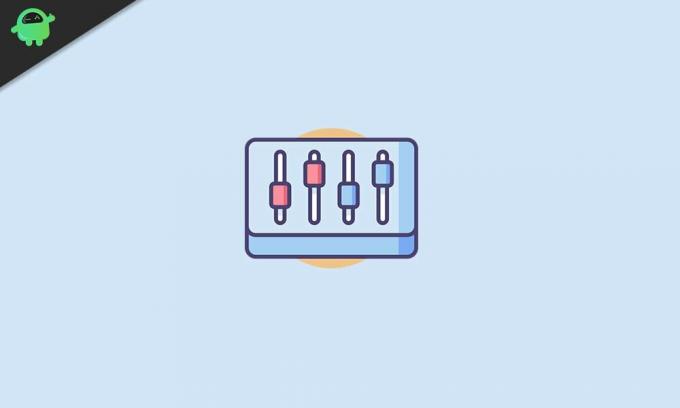
Kako dodati ekvilajzer zvuka u sustav Windows 10?
Prvo, morate biti sigurni da su vaši audio upravljački programi ažurirani.
- Desnom tipkom miša kliknite malu ikonu zvuka koja se nalazi u donjem desnom kutu zaslona.
- Odaberite "Otvori postavke zvuka".
- Sada ćete vidjeti prozor Postavke. Ovdje ćete ispod izlaza vidjeti "Svojstva uređaja". Kliknite na njega.
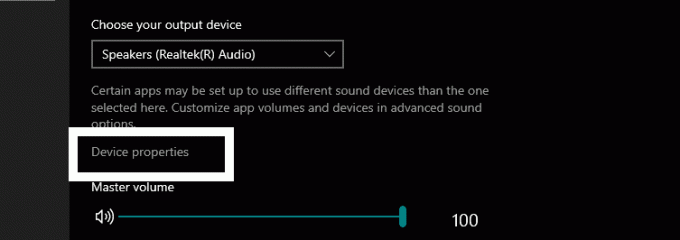
- Zatim u sljedećem prozoru kliknite "Dodatna svojstva uređaja".
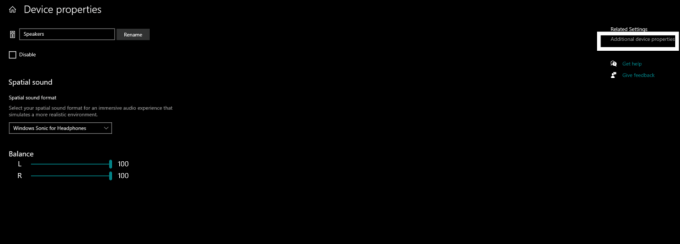
- Zatim kliknite karticu općenito ako niste na kartici općenito i tamo kliknite "Svojstva".

- Zatim kliknite "Promijeni postavke".
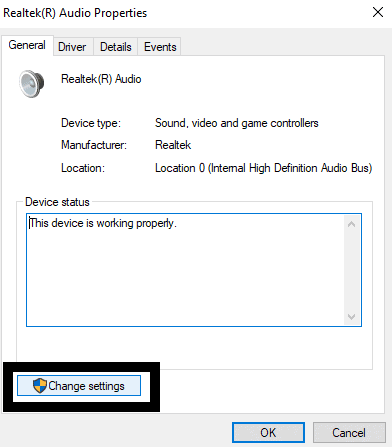
- Zatim kliknite karticu Upravljački program, a zatim kliknite gumb "Ažuriraj upravljački program".

- Zatim slijedite upute na zaslonu i provjerite imate li na svom sustavu pokrenutu najnoviju verziju zvučnih upravljačkih programa.
Nakon što osigurate da na vašem sustavu radi najnovija verzija zvučnih upravljačkih programa, sljedeći će vam zadatak biti odlučiti koji ekvalizator želite. Dva najčešće korištena ekvalizatora su Realtek HD audio manager i Windows 10 zadani ekvalizator. Realtek HD audio menadžer dolazi s čitavom gomilom različitih značajki, a vaše iskustvo slušanja glazbe nesumnjivo može podići na drugu razinu na računalu sa sustavom Windows 10. Međutim, zadani ekvilajzer za sustav Windows 10 ugrađena je značajka u sustavu Windows 10 i nudi samo hrpu opcija. Ako ne želite preuzeti dodatni program ili aplikaciju za kontrolu glazbe, zadani ekvilajzer za sustav Windows 10 prava je opcija za vas.
Realtek HD audio menadžer:
Sad je nedavno bilo nekih problema s Realtekom i nedavnim ažuriranjem sustava Windows. Dakle, trebat će vam najnovija verzija sustava Windows 10 i najnovija verzija vozača Realtek HD Audio.
- Preuzmite najnoviju verziju Realtek HD audio upravljačkih programa sa njihove službene web stranice.
- Zatim ga instalirajte na svoje računalo kao i bilo koji drugi softver.
- Sada kliknite ikonu trake za pretraživanje i upišite upravljačku ploču.
- Zatim otvorite rezultat koji se prikazuje.
- U prozoru upravljačke ploče postavite prikaz kao velike ikone.
- Ovdje ćete vidjeti Realtek HD Audio manager. Kliknite na njega.
- Sada kliknite karticu Zvučni efekt u prozoru upravitelja i ovdje ćete vidjeti sve vrste unaprijed postavljenih postavki za vaš zvuk. Vidjet ćete da ovdje imate pristup ekvilajzeru.
Konfigurirajte ekvilajzer prema svojim željama ili odaberite unaprijed definiranu postavku s popisa dostupnih unaprijed postavljenih postavki. Ovdje fino podesite zvuk prema svojim željama.
Zadani ekvilajzer za sustav Windows 10:
Sada je zadani ekvilajzer za sustav Windows 10 prilično skriven i teško ga je pronaći, ali kao ugrađenu značajku zgodan je za upotrebu.
- Desnom tipkom miša kliknite ikonu zvuka u donjem desnom kutu i kliknite opciju Uređaj za reprodukciju.
- Kliknite karticu reprodukcije ako već niste na njoj i pronađite zadani uređaj za izlaz zvuka.
- Desnom tipkom miša kliknite na nju i odaberite svojstva.
- U prozoru svojstava vidjet ćete karticu Poboljšanje. Kliknite na nju i naći ćete opcije za ekvilajzer.
Zadani ekvilajzer za sustav Windows 10 ipak nema u nekim verzijama sustava Windows 10 i postoji vjerojatnost da ga možda nećete pronaći u svom sustavu. Ako je to slučaj s vašim računalom, trebali biste instalirati Realtek HD Audio manager jer dolazi s puno više mogućnosti prilagodbe od zadanog Windows 10 Equalizer zvuka.
Dakle, na taj način dodajete i koristite ekvilajzer zvuka sa svojim Windows 10 računalom. Ako imate pitanja ili pitanja u vezi s ovim vodičem, komentirajte dolje i javit ćemo vam se. Također, svakako pogledajte naše ostale članke o iPhone savjeti i trikovi,Android savjeti i trikovi, Savjeti i trikovi za računalai mnogo više za korisnije informacije.
Techno nakaza koji voli nove uređaje i uvijek želi znati o najnovijim igrama i svemu što se događa u tehnološkom svijetu i oko njega. Masivno ga zanima Android i uređaji za streaming.

![Kako instalirati Stock ROM na Walton Primo D8S [Datoteka / uklanjanje firmvera]](/f/d792276720fe545fdf049fd3f928b612.jpg?width=288&height=384)
![Kako instalirati Stock ROM na Libetar L1 [datoteka firmvera / uklanjanje opeke]](/f/606a885be64e8a9d41301eda9040c630.jpg?width=288&height=384)
![Kako instalirati Stock ROM na Mobiistar Buddy N403 [datoteka firmvera]](/f/02a661b50d41729d89eab980df86d22c.jpg?width=288&height=384)